Można przypisać makra oraz polecenia OK, Anuluj i Escape do gestów myszy. Polecenia Anuluj oraz Escape można też przypisać do klawiszy skrótów.
Ta wersja oprogramowania nie wymaga folderu\Macros w katalogu instalacyjnym oprogramowania SolidWorks do wyświetlania i zarządzania makrami, które mają własne skróty klawiaturowe. Makra dostosowane (które mają przypisane skróty klawiaturowe lub gesty myszy, a także makra dodane do pasków narzędzi) są teraz zarządzane wewnętrznie. Jeśli folder \Macros był używany w oprogramowaniu SolidWorks w wersji 2011 lub wcześniejszej na potrzeby makr z przypisanymi klawiszami skrótów, konieczne jest skopiowanie tego folderu do katalogu instalacyjnego produktu SolidWorks 2012. Teraz możliwe jest przechowywanie makr dostosowanych w oprogramowaniu SolidWorks 2012 w dowolnym miejscu systemu.
Aby przypisać makro do gestu myszy, należy:
- Przy otwartym dokumencie kliknąć i wybrać kartę Gesty myszy.
- W części Kategoria wybrać Makra.
Lista zawiera makra przypisane wcześniej do klawiszy skrótów lub przycisków paska narzędzi. Zawiera również wiersz Nowy przycisk makro.
Aby przypisać gest myszy do makra, które nie zostało skojarzone z klawiszem skrótu lub przyciskiem na pasku narzędzi, należy kliknąć

w wierszu
Nowy przycisk makro, a następnie przejść do okna dialogowego
Dostosuj przycisk makro i tam skonfigurować makro. Patrz
Pomoc SolidWorks: Dostosuj przycisk makro.
- Przypisać gest myszy do makra. Przypisywanie gestów myszy jest identyczne jak w przypadku innych poleceń. Patrz Pomoc SolidWorks: Ponowne przypisywanie gestów myszy.
Aby przypisać polecenie
OK,
Anuluj lub
Escape do gestu myszy, należy:
- Przy otwartym dokumencie kliknąć i wybrać kartę Gesty myszy.
- W części Kategoria wybrać Inne.
- Przewinąć do polecenia, do którego ma zostać przypisany gest myszy, lub odnaleźć polecenie w oknie Wyszukaj.
Na przykład w celu odnalezienia polecenia OK należy wpisać OK w oknie Wyszukaj.
- Przypisać gest myszy do polecenia. Przypisywanie gestów myszy jest identyczne jak w przypadku innych poleceń. Patrz Pomoc SolidWorks: Ponowne przypisywanie gestów myszy.
Ilustracja przedstawia gesty myszy przypisane do polecenia OK (aktywne), Anuluj (naprzeciw OK) oraz do makra z niestandardową ikoną (nad poleceniem Anuluj).